Mozilla Firefox é um navegador de internet gratuito e de código aberto incluído na instalação padrão do Ubuntu. Se o seu sistema Linux não tiver o navegador Firefox por qualquer motivo, nós o ajudaremos a instalar a versão mais recente do Firefox.
Além disso, mostraremos como instalar a última versão Beta do Firefox para se manter atualizado sobre os desenvolvimentos que estão acontecendo na comunidade dev. Além disso, se você não gostou do Firefox instalado ou por qualquer motivo, nós o ajudaremos a desinstalá-lo sem problemas.
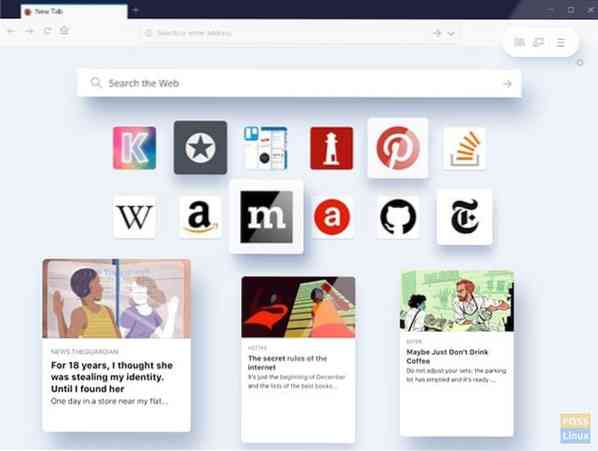
Este artigo cobrirá dois métodos de instalação do Mozilla Firefox. O primeiro método é instalar uma versão estável e estável. O segundo método é instalar uma versão beta ainda em teste e não adequada para máquinas de produção. Também abordaremos como desinstalar o Mozilla Firefox apenas no caso de você precisar removê-lo.
Método 1: instalar uma versão estável do Mozilla Firefox
Se você precisar instalar uma versão estável e mais atualizada do Mozilla Firefox, siga as etapas abaixo.
Passo 1. Primeiro, certifique-se de que seu sistema Ubuntu está atualizado usando o seguinte comando.
sudo apt-get update sudo apt-get upgrade
Passo 2. Para instalar uma versão estável do Mozilla Firefox.
sudo apt install firefox
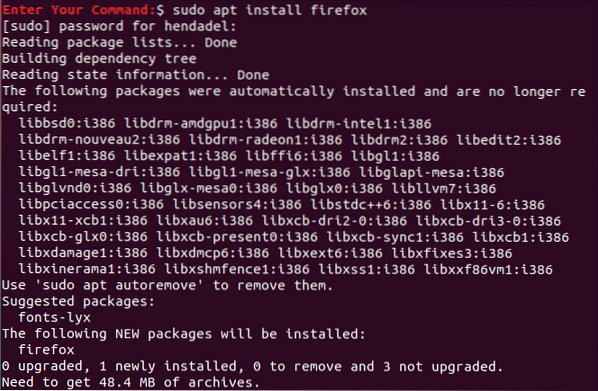
etapa 3. Verifique a versão do Mozilla Firefox, após ter sido instalado.
firefox --version

Método 2: instalar uma versão beta do Mozilla Firefox
Se você precisar testar a nova versão beta do Mozilla Firefox, siga as seguintes etapas. É altamente recomendável ter cuidado ao usar esta versão beta do Mozilla Firefox, que ainda está em fase de testes para que possa travar a qualquer momento.
Passo 1. Adicione o PPA beta oficial do Mozilla Firefox ao seu sistema Ubuntu.
sudo apt-add-repository ppa: mozillateam / firefox-next
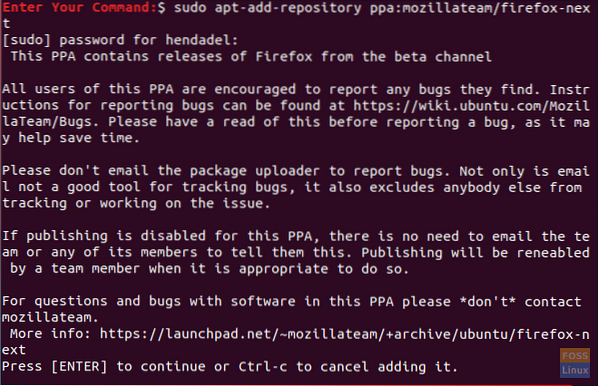
Passo 2. Atualize seu repositório Ubuntu.
sudo apt-get update
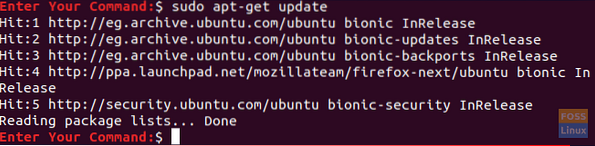
etapa 3. Atualize seu repositório Ubuntu.
sudo apt-get upgrade
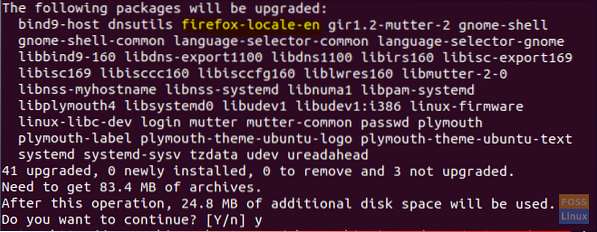
Como você pode ver na imagem anterior, o aplicativo Mozilla Firefox será adicionado ao seu repositório.
Passo 4. Agora baixe e instale o aplicativo Mozilla Firefox.
sudo apt install firefox
Etapa 5. Em seguida, você pode verificar a versão atual do Mozilla Firefox instalada.
firefox --version

Como você pode ver na imagem anterior, a versão atual é a beta.
Desinstale o Mozilla Firefox do seu Ubuntu
Vamos considerar a desinstalação do aplicativo Mozilla Firefox atual. Para fazer isso, siga as próximas etapas para remover o Mozilla Firefox do seu sistema Ubuntu.
Passo 1. Para remover o aplicativo Mozilla Firefox junto com quaisquer outras configurações.
sudo apt-get purge firefox
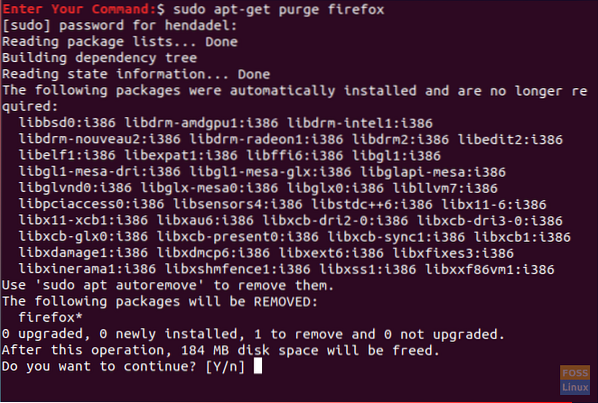
Depois que o processo de limpeza for concluído com êxito, você obterá algo assim:
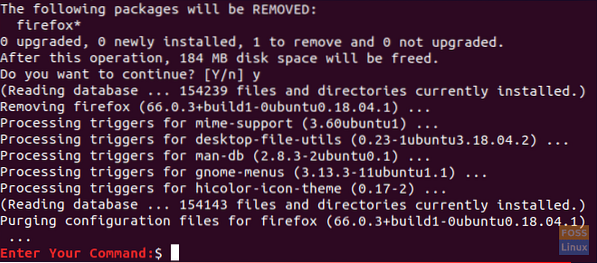
Passo 2. Para remover a pasta Mozilla Firefox criada, que está localizada em “/ etc / firefox” que contém os perfis de usuários do Firefox.
sudo rm -Rf / etc / firefox /

etapa 3. Para remover o Mozilla Firefox, baixou Add-ons, que está localizado em “/ usr / lib /.”O próximo comando deve remover dois diretórios.
sudo rm -Rf / usr / lib / firefox *

Conclusão
Isso é tudo sobre desinstalação completa, bem como instalar o Mozilla Firefox em seu Ubuntu PC. Você também aprendeu como instalar uma versão beta em desenvolvimento para que possa ver o que está reservado para o próximo navegador Firefox.
 Phenquestions
Phenquestions



